1、选择魔棒工具->将背景区域选择出来->单击右键->选择反向->这时人物的区域就被选择出来,如图所示
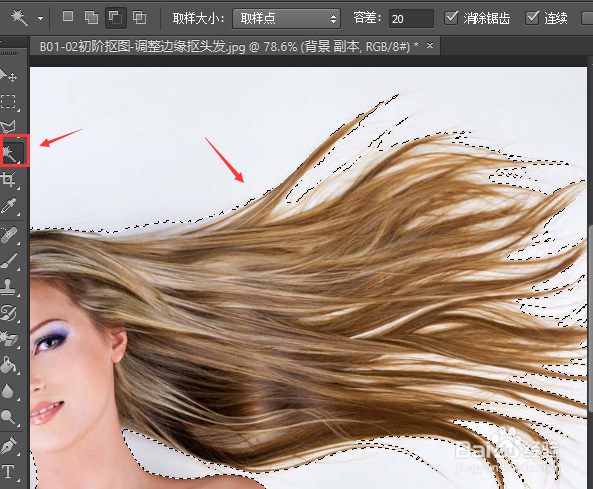
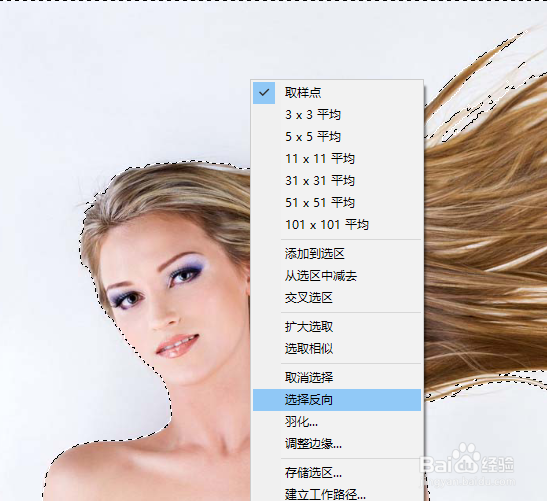
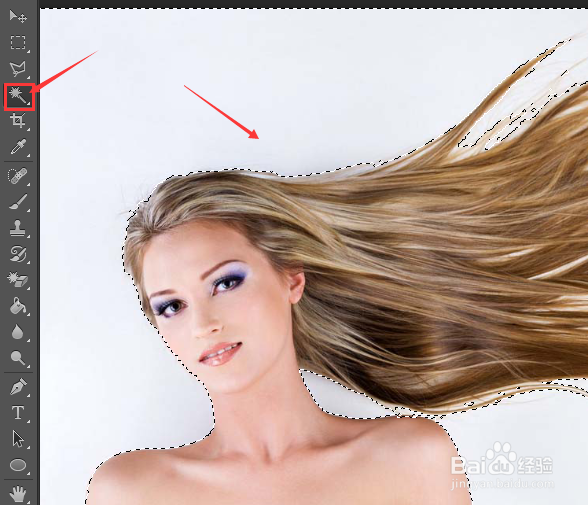
2、在魔棒工具的选项栏菜单中选择调整边缘,在弹出的调整边缘对话框中选择黑底的视图,效果如图

3、在调整边缘面板中适当调节边缘检测的半径值和调整边缘的移动边缘的值,如图
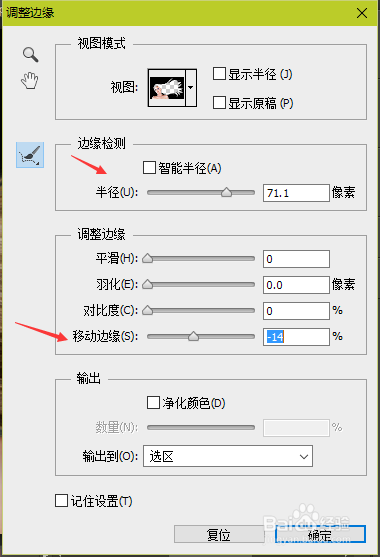
4、调整边缘面板的边缘检测的左侧有调整半径工具和抹除调整工具,使用调整半径工具对画面多余的白色部分进行涂抹,使用涂抹调整工具对画面的不需要调整而进行调整的部位进行涂抹如脸部的黑色
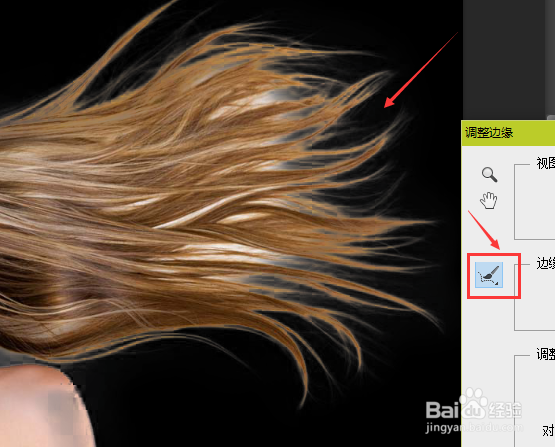
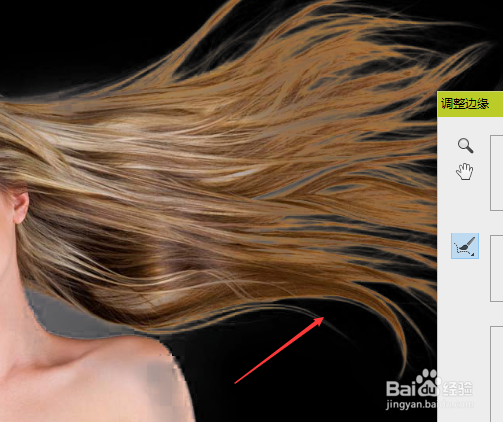
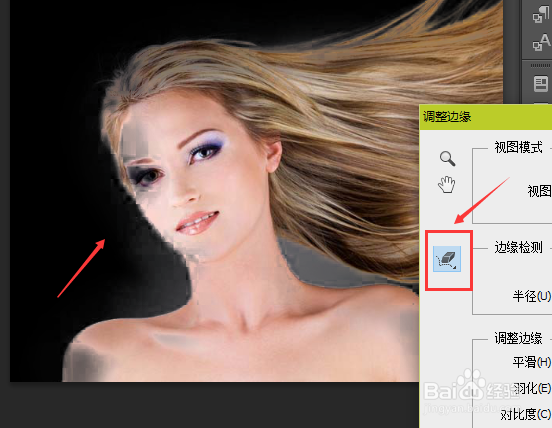
5、对人物进行调整:改变调整边缘中的参数如图所示
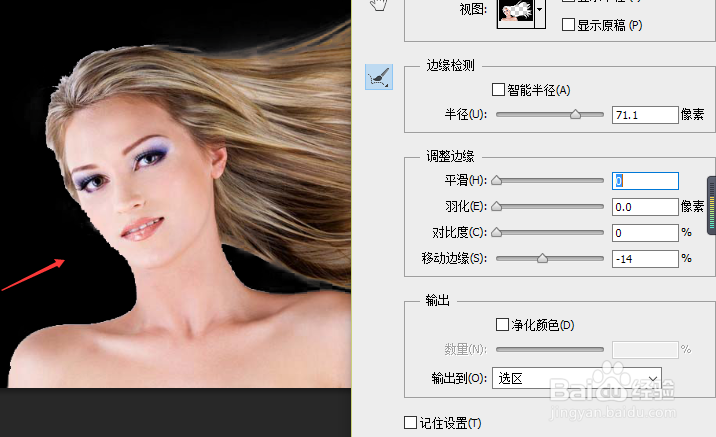
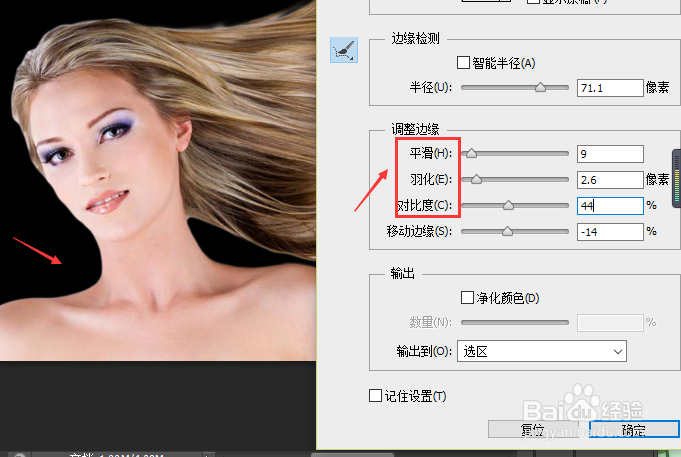
6、勾选净化颜色调整数量到100%,选择输出到新建带有图层蒙版的图层,点击确定

7、最终效果如图:
